تعد الشاشة عاملاً رئيسيًا يؤثر على قرارنا بشراء هاتف ذكي معين. الجزء الصعب هو الاختيار بين AMOLED (أو OLED) وشاشات الكريستال السائل. على الرغم من أن معظم العلامات التجارية الرئيسية قد تحولت في الآونة الأخيرة إلى AMOLED ، إلا أن هذا لا يعني أنها خالية من العيوب. تتمثل إحدى نقاط الاهتمام في شاشة AMOLED في احتراق الشاشة أو الصور الشبحية. من المرجح أن تواجه شاشات AMOLED مشكلة احتراق الشاشة أو الاحتفاظ بالصورة أو الصور المخفية عند مقارنتها بشاشات LCD. وبالتالي ، في الجدل بين شاشات الكريستال السائل و AMOLED ، فإن هذا الأخير له عيب واضح في هذا المجال.
الآن ، ربما لم تختبر حرق الشاشة بشكل مباشر ، ولكن الكثير من مستخدمي Android لديهم. بدلاً من الشعور بالحيرة والارتباك من هذا المصطلح الجديد وقبل السماح له بالتأثير على قرارك النهائي ، من الأفضل أن تعرف القصة كاملة. سنناقش في هذه المقالة ماهية احتراق الشاشة بالفعل وما إذا كان يمكنك إصلاحها أم لا. لذلك ، دون أي مزيد من اللغط ، فلنبدأ.
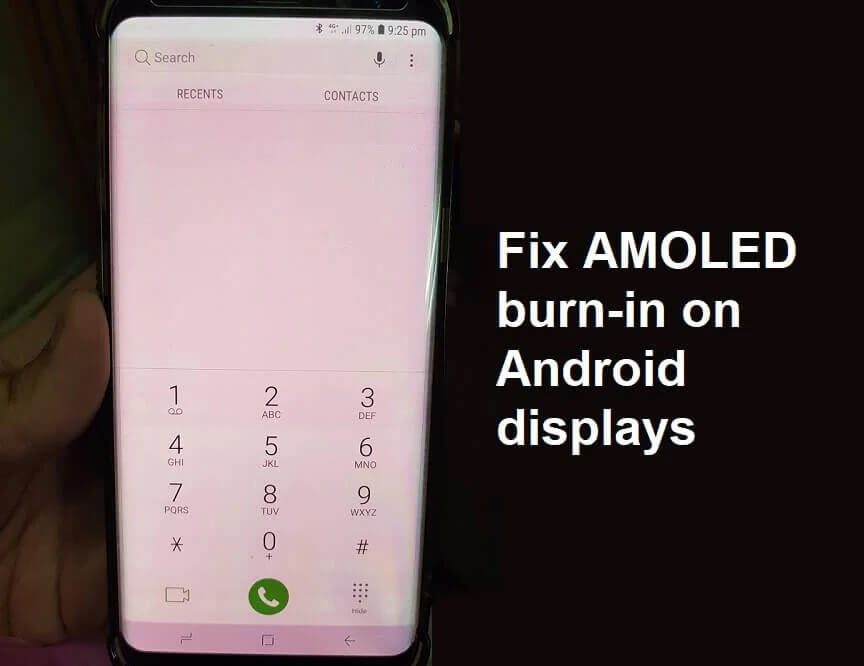
احتراق الفوسفور
(Screen burn-in) احتراق الفوسفور هو تشوه مستديم يظهر في بعض مناطق شاشة أنبوب أشعة الكاثود يسببه عدم تغير أو تحرك النص أو الرسم على الشاشة لفترة طويلة. ويطلق العامة على هذه الظاهرة “احتراق الشاشة”
إصلاح احتراق الشاشة على شاشة AMOLED أو LCD
ما المقصود باحتراق الشاشة؟
احتراق الشاشة هو الحالة التي تعاني فيها الشاشة من تغير دائم في اللون بسبب الاستخدام غير المنتظم للبكسل. تُعرف أيضًا باسم صورة الأشباح حيث في هذه الحالة تظل الصورة غير الواضحة باقية على الشاشة وتتداخل مع العنصر الحالي المعروض. عند استخدام صورة ثابتة على الشاشة لفترة طويلة ، تكافح وحدات البكسل للتبديل إلى صورة جديدة. لا تزال بعض وحدات البكسل تنبعث منها نفس اللون وبالتالي يمكن رؤية مخطط باهت للصورة السابقة. إنه مشابه لشعور ساق الإنسان بالميت وعدم القدرة على الحركة بعد فترة طويلة من الجلوس. تُعرف هذه الظاهرة أيضًا باسم الاحتفاظ بالصورة وهي مشكلة شائعة في شاشات OLED أو AMOLED. لفهم هذه الظاهرة بشكل أفضل ، نحتاج إلى معرفة أسبابها.
ما الذي يسبب احتراق الشاشة؟
تتكون شاشة الهاتف الذكي من عدة وحدات بكسل. تضيء وحدات البكسل هذه لتشكل جزءًا من الصورة. الآن يتم تشكيل الألوان المختلفة التي تراها عن طريق مزج الألوان من ثلاثة بكسلات فرعية من الأخضر والأحمر والأزرق. يتم إنتاج أي لون تراه على شاشتك بواسطة مجموعة من وحدات البكسل الفرعية الثلاثة هذه. الآن ، تتحلل وحدات البكسل الفرعية هذه بمرور الوقت ، ولكل بكسل فرعي فترة حياة مختلفة. الأحمر هو الأكثر ديمومة يليه اللون الأخضر ثم الأزرق وهو الأضعف. يحدث الاحتراق بسبب إضعاف البكسل الفرعي الأزرق.
بصرف النظر عن تلك البكسلات الأكثر استخدامًا على نطاق واسع ، خذ على سبيل المثال تلك المسؤولة عن إنشاء لوحة التنقل أو أزرار التنقل تتحلل بشكل أسرع. عندما يبدأ النسخ الاحتياطي يبدأ عادةً من منطقة التنقل على الشاشة. لا تستطيع وحدات البكسل البالية هذه إنتاج ألوان صورة جيدة مثل الألوان الأخرى. لا يزالون عالقين في الصورة السابقة وهذا يترك وراءه أثر للصورة على الشاشة. تميل مناطق الشاشة التي عادةً ما تكون عالقة بصورة ثابتة لفترة طويلة إلى التلف نظرًا لأن وحدات البكسل الفرعية في حالة إضاءة ثابتة ولا تحصل على فرصة للتغيير أو إيقاف التشغيل. هذه المناطق لم تعد تستجيب مثل غيرها. البيكسلات البالية مسؤولة أيضًا عن التباين في إعادة إنتاج الألوان بين أجزاء مختلفة من الشاشة.
كما ذكرنا سابقًا ، تتلاشى وحدات البكسل الفرعية للضوء الأزرق بشكل أسرع من الأحمر والأخضر. هذا لأنه من أجل إنتاج ضوء ذي شدة معينة ، يجب أن يتوهج الضوء الأزرق أكثر من الأحمر أو الأخضر وهذا يتطلب طاقة إضافية. بسبب الاستيعاب المستمر للطاقة الزائدة ، تتلاشى الأضواء الزرقاء بشكل أسرع. بمرور الوقت ، تبدأ شاشة OLED في الحصول على صبغة حمراء أو خضراء. هذا جانب آخر من جوانب الاحتراق.
ما هي الإجراءات الوقائية ضد الاحتراق؟
تم الاعتراف بمشكلة الاحتراق من قبل جميع الشركات المصنعة للهواتف الذكية التي تستخدم شاشة OLED أو AMOLED. إنهم يعلمون أن سبب المشكلة هو التحلل الأسرع للبكسل الفرعي الأزرق. وبالتالي فقد جربوا العديد من الحلول المبتكرة لتجنب هذه المشكلة. بدأت Samsung على سبيل المثال في استخدام ترتيب البكسل الفرعي الخماسي في جميع هواتف العرض AMOLED الخاصة بهم. في هذا الترتيب ، يتم تكبير حجم البكسل الفرعي الأزرق مقارنة بالأحمر والأخضر. هذا يعني أنه سيكون قادرًا على إنتاج كثافة أعلى بطاقة أقل. سيؤدي هذا بدوره إلى زيادة العمر الافتراضي للبكسل الفرعي الأزرق. تستخدم الهواتف المتطورة أيضًا مصابيح LED طويلة الأمد ذات جودة أفضل والتي تضمن عدم حدوث احتراق في أي وقت قريب.
بصرف النظر عن ذلك ، هناك ميزات برمجية مضمنة تمنع الاحتراق. تأتي منتجات Android Wear مع خيار “الحماية من الحرق” الذي يمكن تمكينه لمنع الاحتراق. يقوم هذا النظام بتحويل الصورة المعروضة على الشاشة ببضعة بكسلات من وقت لآخر للتأكد من عدم وجود ضغط كبير على أي بكسل بعينه. تستخدم الهواتف الذكية المزودة بميزة Always-on أيضًا نفس التقنية لزيادة العمر الافتراضي للجهاز. هناك أيضًا بعض الإجراءات الوقائية التي يمكنك اتخاذها من جانبك لتجنب حدوث احتراق الشاشة. سنناقش هذا في القسم التالي.
كيفية اكتشاف احتراق الشاشة؟
يحدث احتراق الشاشة على مراحل. يبدأ ببضعة بكسلات هنا وهناك ، ثم تتلف المزيد والمزيد من مناطق الشاشة تدريجياً. يكاد يكون من المستحيل اكتشاف الاحتراق في المراحل المبكرة إلا إذا كنت تعرض لونًا خالصًا على الشاشة بأقصى سطوع. أسهل طريقة لاكتشاف احتراق الشاشة هي استخدام تطبيق اختبار شاشة بسيط.
أحد أفضل التطبيقات المتوفرة على متجر Google Play هو Screen Test بواسطة Hajime Namura. بمجرد تنزيل التطبيق وتثبيته ، يمكنك بدء الاختبار على الفور. ستتم تعبئة شاشتك بالكامل بلون خالص يتغير عند لمس الشاشة. هناك أيضًا نوعان من الأنماط والتدرجات في المزيج. تسمح لك هذه الشاشات بالتحقق مما إذا كان هناك أي تأثير باقٍ عند تغير اللون أو إذا كان هناك أي جزء من الشاشة أقل سطوعًا من الباقي. تعد الاختلافات اللونية والبكسلات الميتة والشاشة الفاشلة من بين الأشياء الأخرى التي يجب البحث عنها أثناء إجراء الاختبار. إذا لم تلاحظ أيًا من هذه الأشياء ، فلن يكون جهازك محترقًا. ومع ذلك ، إذا ظهرت عليها علامات الاحتراق ، فهناك بعض الإصلاحات التي يمكن أن تساعدك في منع المزيد من الضرر.
ما هي الإصلاحات المختلفة لإحراق الشاشة؟
على الرغم من وجود العديد من التطبيقات التي تدعي عكس تأثيرات احتراق الشاشة ، إلا أنها نادرًا ما تعمل. حتى أن البعض منهم يحرق باقي وحدات البكسل لإنشاء توازن ، لكن هذا ليس جيدًا على الإطلاق. وذلك لأن احتراق الشاشة يُعد تلفًا دائمًا وليس هناك الكثير مما يمكنك فعله. في حالة تلف بعض وحدات البكسل ، فلا يمكن إصلاحها. ومع ذلك ، هناك بعض الإجراءات الوقائية التي يمكنك اتخاذها لمنع المزيد من الضرر وتقييد احتراق الشاشة من المطالبة بمزيد من أقسام الشاشة. فيما يلي قائمة بالإجراءات التي يمكنك اتخاذها لزيادة العمر الافتراضي لشاشتك.
الطريقة 1: خفض سطوع الشاشة ومهلة توقفها
من الرياضيات البسيطة أنه كلما زاد السطوع ، زادت الطاقة الموفرة للبكسل. سيؤدي خفض سطوع جهازك إلى تقليل تدفق الطاقة إلى وحدات البكسل ومنعها من التلف قريبًا. يمكنك أيضًا تقليل مهلة الشاشة بحيث يتم إيقاف تشغيل شاشة الهاتف عندما لا تكون قيد الاستخدام ، ولا يقتصر الأمر على توفير الطاقة فحسب ، بل يؤدي أيضًا إلى تعزيز طول عمر وحدات البكسل.
1. لتقليل السطوع ، ما عليك سوى السحب لأسفل من لوحة الإشعارات واستخدام شريط تمرير السطوع في قائمة الوصول السريع.
2. لتقليل مدة مهلة الشاشة ، افتح “الإعدادات” على هاتفك.
3. الآن ، اضغط على خيار العرض.
4. انقر فوق خيار السكون وحدد خيار مدة زمنية أقل.
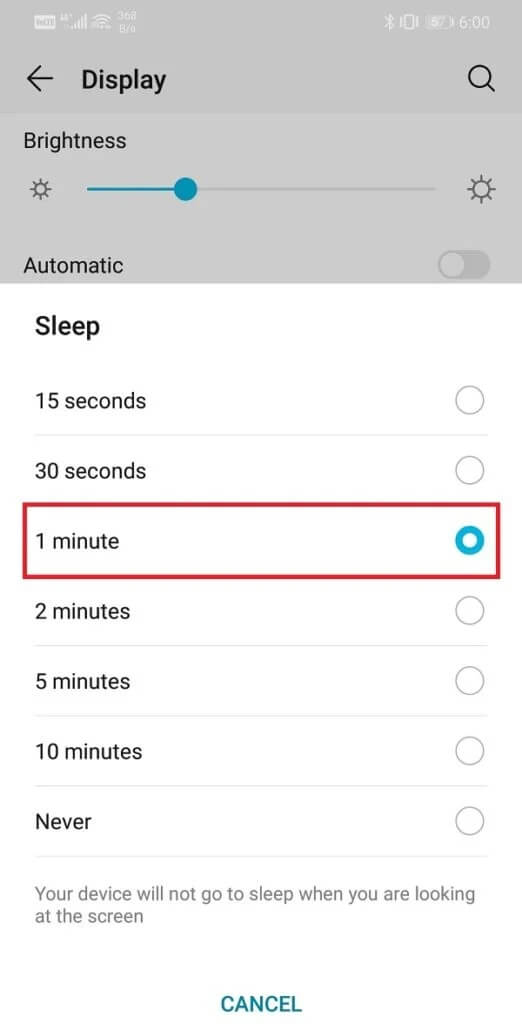
الطريقة 2: تمكين وضع ملء الشاشة أو الوضع الشامل
إحدى المناطق التي يحدث فيها الاحتراق أولاً هي لوحة التنقل أو المنطقة المخصصة لأزرار التنقل. هذا لأن وحدات البكسل في تلك المنطقة تعرض نفس الشيء باستمرار. الطريقة الوحيدة لتجنب احتراق الشاشة هي التخلص من لوحة التنقل المستمرة. هذا ممكن فقط في الوضع الغامر أو عرض ملء الشاشة. كما يوحي الاسم ، في هذا الوضع ، يتم شغل الشاشة بأكملها بأي تطبيق يتم تشغيله حاليًا وتكون لوحة التنقل مخفية. تحتاج إلى التمرير سريعًا من الأسفل للوصول إلى لوحة التنقل. يتيح تمكين عرض ملء الشاشة للتطبيقات لوحدات البكسل الموجودة في المناطق العلوية والسفلية تجربة التغيير لأن بعض الألوان الأخرى تحل محل الصورة الثابتة الثابتة لأزرار التنقل.
ومع ذلك ، فإن هذا الإعداد متاح فقط للأجهزة والتطبيقات المحددة. تحتاج إلى تمكين الإعداد للتطبيقات الفردية من الإعدادات. اتبع الخطوات الواردة أدناه لمعرفة كيف:
1. افتح الإعدادات على هاتفك ثم اضغط على خيار العرض.
2. هنا ، انقر فوق المزيد من إعدادات العرض.
3. الآن ، اضغط على خيار العرض بملء الشاشة.
4. بعد ذلك ، ما عليك سوى تبديل مفتاح التشغيل للتطبيقات المختلفة المدرجة هناك.
إذا لم يكن جهازك يحتوي على الإعداد المدمج ، فيمكنك استخدام تطبيق تابع لجهة خارجية لتمكين العرض بملء الشاشة. قم بتنزيل وتثبيت GMD Immersive. إنه تطبيق مجاني وسيسمح لك بإزالة لوحتي التنقل والإشعارات عند استخدام التطبيق.
الطريقة الثالثة: تعيين شاشة سوداء كخلفية للشاشة
اللون الأسود هو الأقل ضررًا لشاشتك. يتطلب الحد الأدنى من الإضاءة وبالتالي يزيد من العمر الافتراضي لوحدات البكسل لشاشة AMOLED. يقلل استخدام شاشة سوداء كخلفية للشاشة بشكل كبير من فرص الاحتراق على شاشة AMOLED أو شاشة LCD. تحقق من معرض ورق الحائط الخاص بك ، إذا كان اللون الأسود الخالص متاحًا كخيار ، فقم بتعيينه كخلفية للشاشة. إذا كنت تستخدم Android 8.0 أو أعلى ، فمن المحتمل أن تتمكن من القيام بذلك.
ومع ذلك ، إذا لم يكن ذلك ممكنًا ، فيمكنك ببساطة تنزيل صورة لشاشة سوداء وتعيينها كخلفية للشاشة. يمكنك أيضًا تنزيل تطبيق تابع لجهة خارجية يسمى Colors الذي طوره Tim Clark والذي يسمح لك بتعيين ألوان صلبة كخلفية للشاشة. إنه تطبيق مجاني وسهل الاستخدام للغاية. ما عليك سوى اختيار اللون الأسود من قائمة الألوان وتعيينه كخلفية للشاشة.
الطريقة الرابعة: تمكين الوضع الداكن
إذا كان جهازك يعمل بنظام Android 8.0 أو أعلى ، فقد يكون به وضع مظلم. قم بتمكين هذا الوضع ليس فقط لتوفير الطاقة ولكن أيضًا لتقليل الضغط على وحدات البكسل.
1. افتح الإعدادات على جهازك ثم اضغط على خيار العرض..
2. ستجد هنا إعداد الوضع الداكن.
3. انقر فوقه ثم قم بتبديل المفتاح لتمكين الوضع المظلم.
الطريقة الخامسة: استخدام مشغل مختلف
إذا لم يكن الوضع المظلم متاحًا على جهازك ، فيمكنك اختيار مشغل مختلف. لا يعد المشغل الافتراضي المثبت على هاتفك هو الأنسب لشاشة AMOLED أو OLED خاصة إذا كنت تستخدم مخزون Android. هذا لأنهم يستخدمون اللون الأبيض في منطقة لوحة التنقل الأكثر ضررًا لوحدات البكسل. يمكنك تنزيل Nova Launcher وتثبيته على جهازك. إنه مجاني تمامًا ويحتوي على الكثير من الميزات الجذابة والبديهية. لا يمكنك التبديل إلى السمات الأكثر قتامة فحسب ، بل يمكنك أيضًا تجربة مجموعة متنوعة من خيارات التخصيص المتاحة. يمكنك التحكم في مظهر الرموز ودرج التطبيق وإضافة انتقالات رائعة وتمكين الإيماءات والاختصارات وما إلى ذلك.
الطريقة 6: استخدام الرموز الصديقة AMOLED
قم بتنزيل وتثبيت التطبيق المجاني المسمى Minima Icon Pack والذي يسمح لك بتحويل أيقوناتك إلى أيقونات داكنة وأضيق الحدود والتي تعتبر مثالية لشاشات AMOLED. هذه الرموز أصغر حجمًا ولها مظهر أغمق. هذا يعني أنه يتم الآن استخدام عدد أقل من وحدات البكسل وهذا يقلل من فرص احتراق الشاشة. التطبيق متوافق مع معظم مشغلات Android ، لذا لا تتردد في تجربته.
الطريقة السابعة: استخدام لوحة مفاتيح صديقة من نوع AMOLED
تعد بعض لوحات مفاتيح Android أفضل من غيرها عندما يتعلق الأمر بالتأثير على وحدات البكسل في الشاشة. تعد لوحات المفاتيح ذات السمات الداكنة والمفاتيح ذات الألوان النيون هي الأنسب لشاشات AMOLED. يعد SwiftKey أحد أفضل تطبيقات لوحة المفاتيح التي يمكنك استخدامها لهذا الغرض. إنه تطبيق مجاني ويأتي مع الكثير من السمات المدمجة ومجموعات الألوان. أفضل موضوع نوصي به هو اليقطين. يحتوي على مفاتيح سوداء اللون مع محرف برتقالي نيون.
الطريقة 8: استخدام تطبيق تصحيحي
تدعي الكثير من التطبيقات في متجر Play أنها قادرة على عكس تأثيرات احتراق الشاشة. من المفترض أنهم قادرون على إصلاح الضرر الذي حدث بالفعل. على الرغم من أننا ذكرنا حقيقة أن معظم هذه التطبيقات عديمة الفائدة ، إلا أن هناك القليل منها قد يكون مفيدًا. يمكنك تنزيل تطبيق يسمى OLED Tools من متجر Play. يحتوي هذا التطبيق على أداة مخصصة تسمى Burn-in والتي يمكنك استخدامها. يقوم بإعادة تدريب وحدات البكسل على شاشتك لمحاولة استعادة التوازن. تتضمن العملية تدوير وحدات البكسل على شاشتك عبر ألوان أساسية مختلفة في ذروة السطوع لإعادة تعيينها. في بعض الأحيان يؤدي القيام بذلك في الواقع إلى إصلاح الخطأ.
بالنسبة لأجهزة iOS ، يمكنك تنزيل Dr.OLED X. إنه يفعل نفس الشيء مثل نظيره في Android. ومع ذلك ، إذا كنت لا ترغب في تنزيل أي تطبيق ، فيمكنك أيضًا زيارة الموقع الرسمي لـ ScreenBurnFixer واستخدام الشرائح الملونة والنمط المتقلب الموجود على الموقع لإعادة تدريب وحدات البكسل الخاصة بك.
ماذا تفعل في حالة احتراق الشاشة على شاشة LCD؟
كما ذكرنا سابقًا ، من غير المحتمل أن يحدث احتراق الشاشة على شاشة LCD ولكنه ليس مستحيلًا. أيضًا ، في حالة حدوث احتراق للشاشة على شاشة LCD ، يكون التلف دائمًا في الغالب. ومع ذلك ، هناك تطبيق يسمى LCD Burn-in Wiper يمكنك تنزيله وتثبيته على جهازك. التطبيق يعمل فقط للأجهزة التي تحتوي على شاشة LCD. يقوم بتدوير وحدات البكسل LCD من خلال ألوان مختلفة بكثافة مختلفة لإعادة تعيين تأثير الاحتراق. إذا لم يعمل ، فأنت بحاجة إلى زيارة مركز الخدمة والنظر في تغيير لوحة شاشة LCD.
موصى به:
آمل أن يكون البرنامج التعليمي أعلاه مفيدًا وأن تكون قادرًا على إصلاح احتراق الشاشة على شاشة AMOLED أو شاشة LCD بهاتف Android. ولكن إذا كان لا يزال لديك أي استفسارات ، فلا تتردد في طرحها في قسم التعليقات.
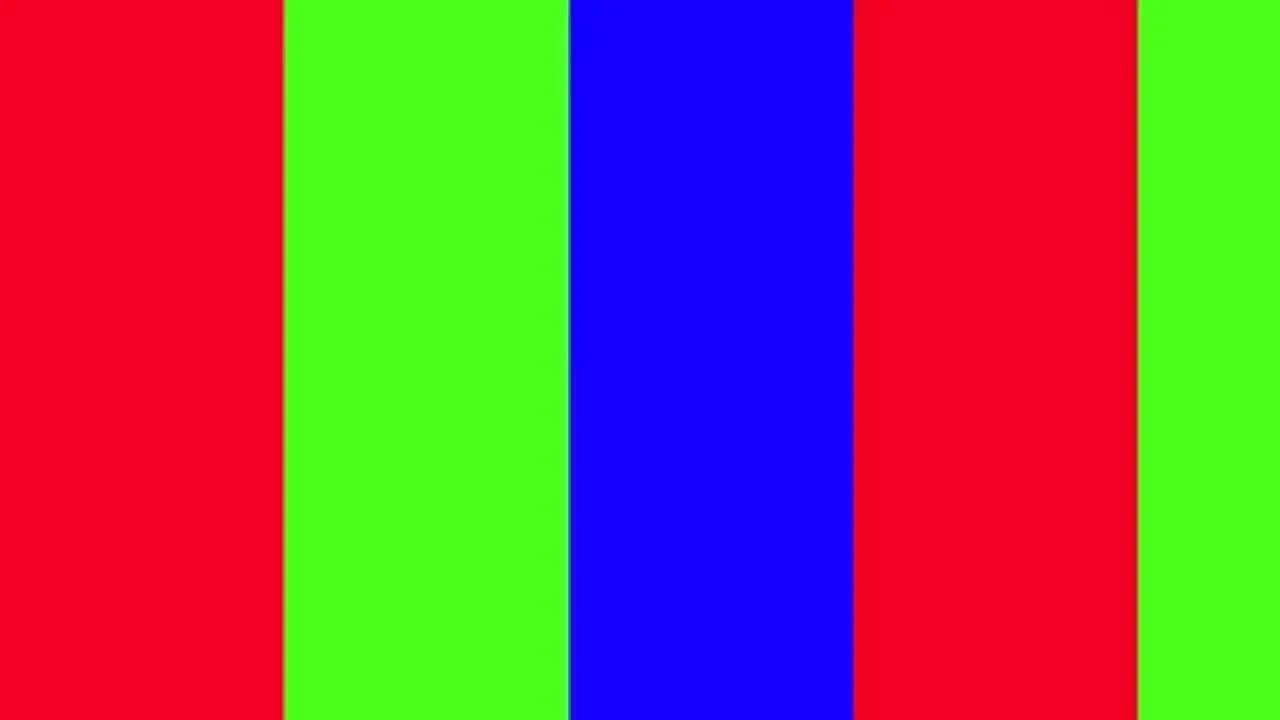


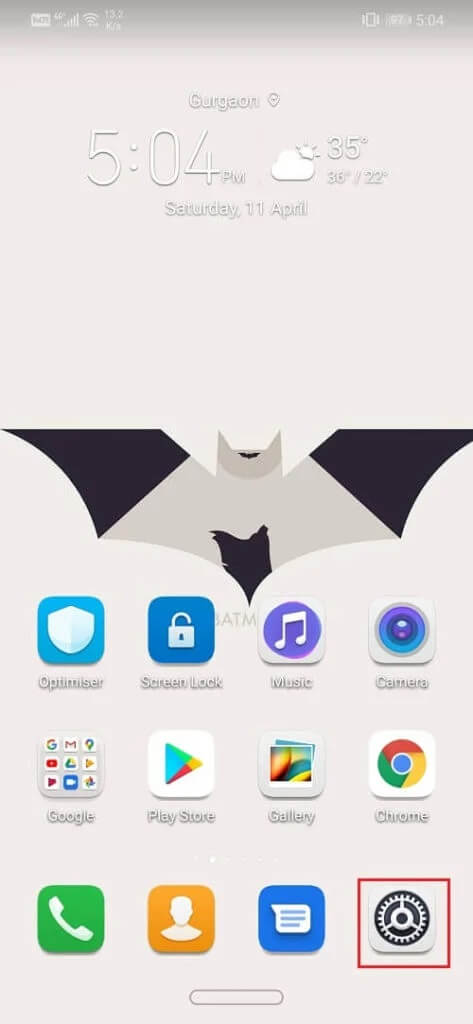

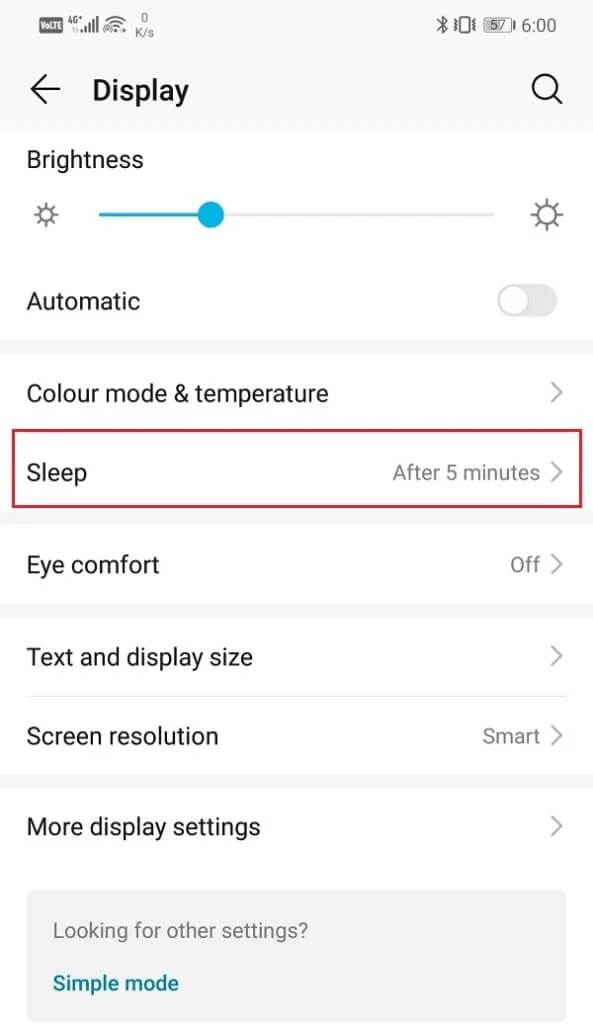
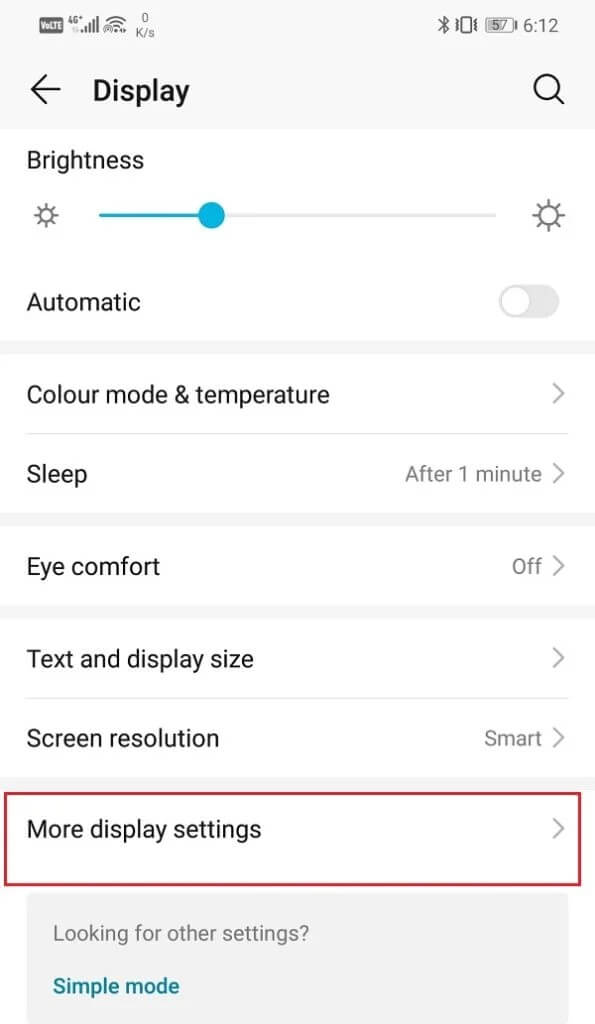
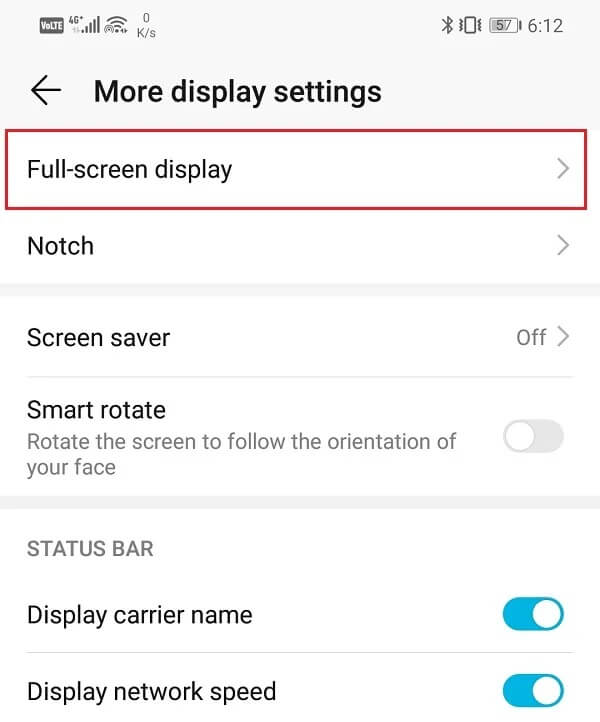
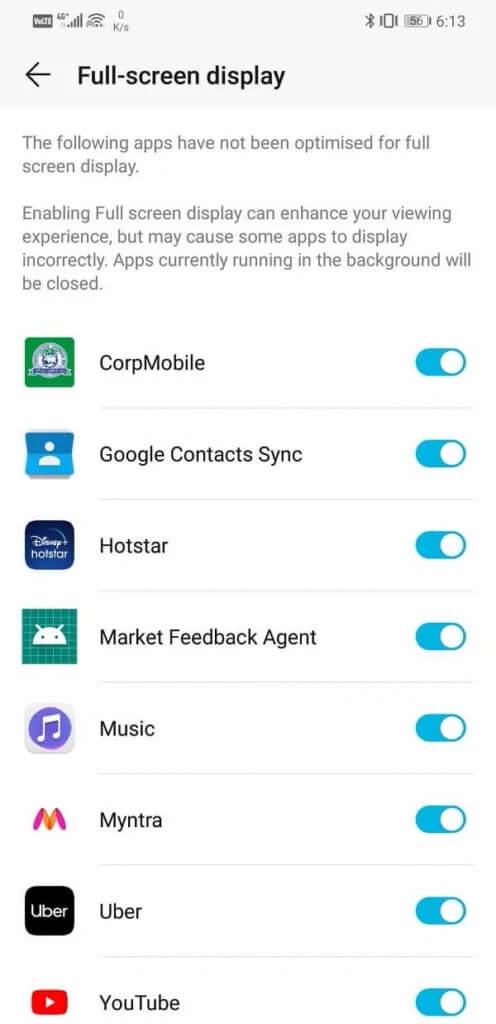
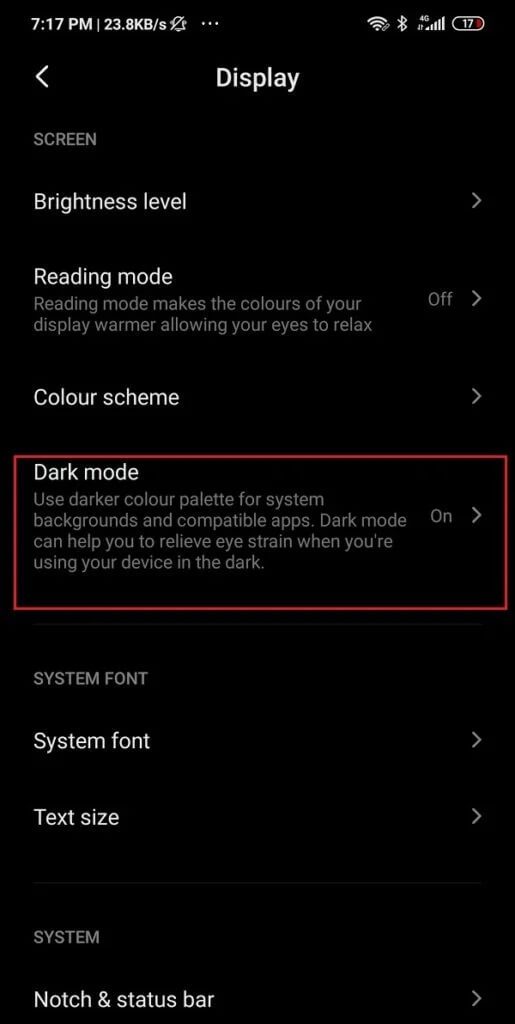
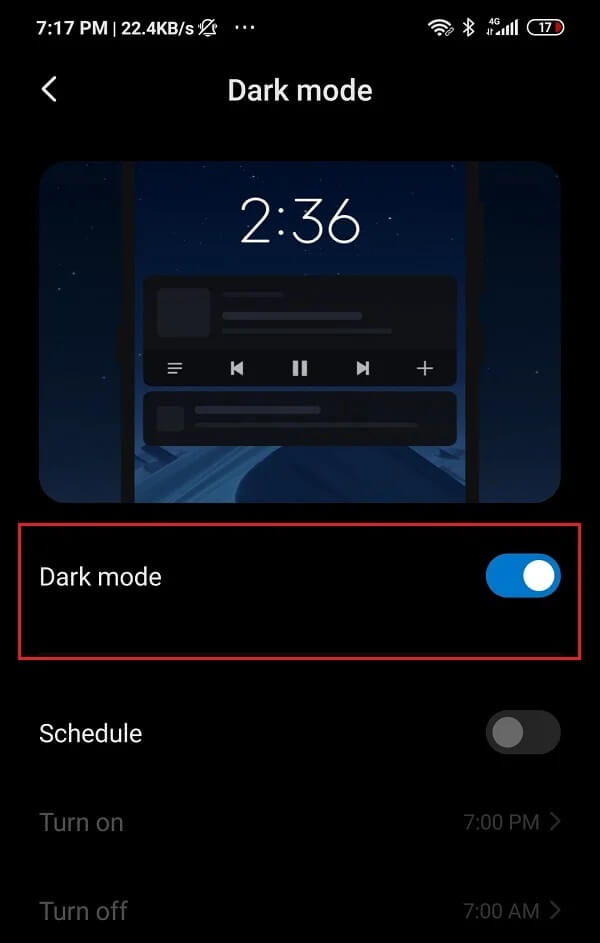
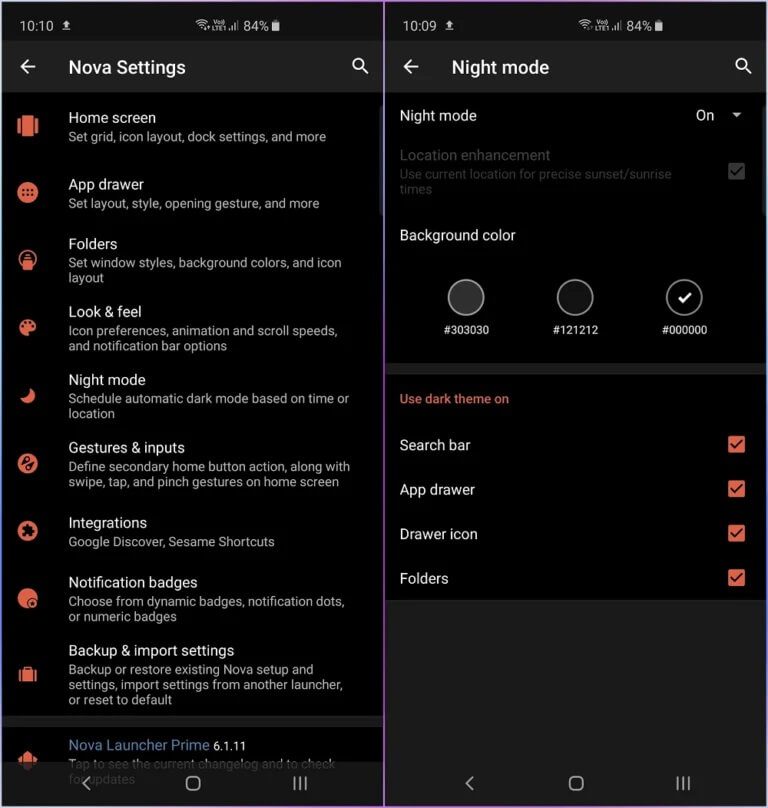
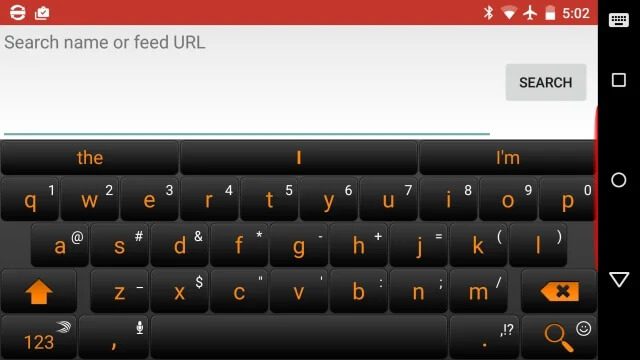

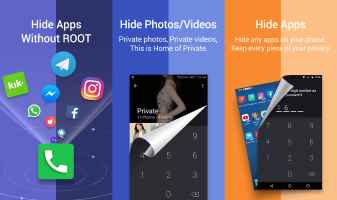
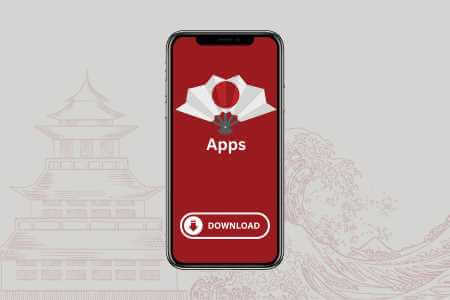
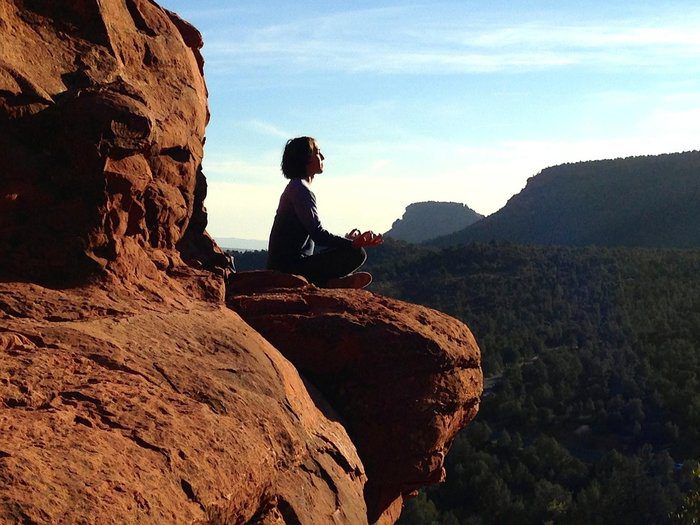
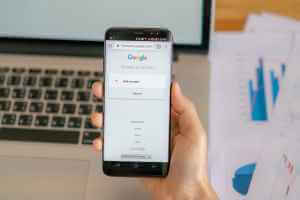
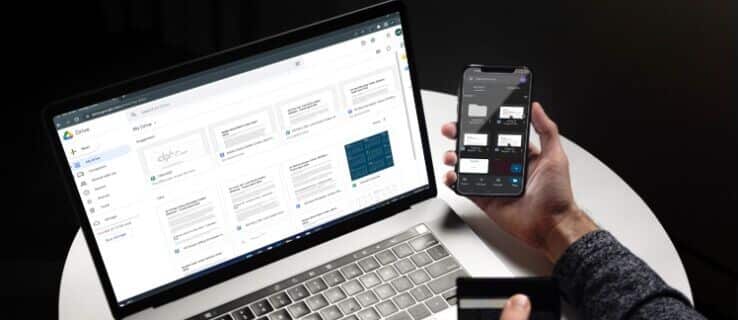
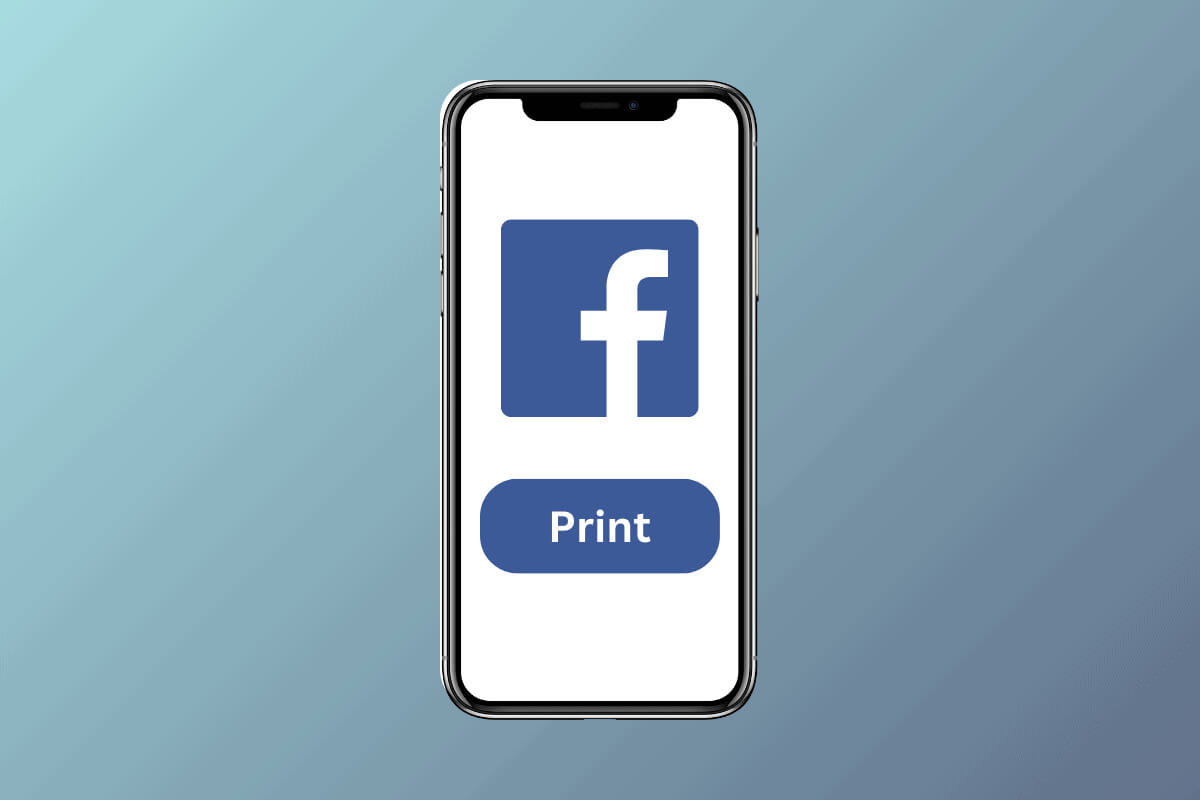
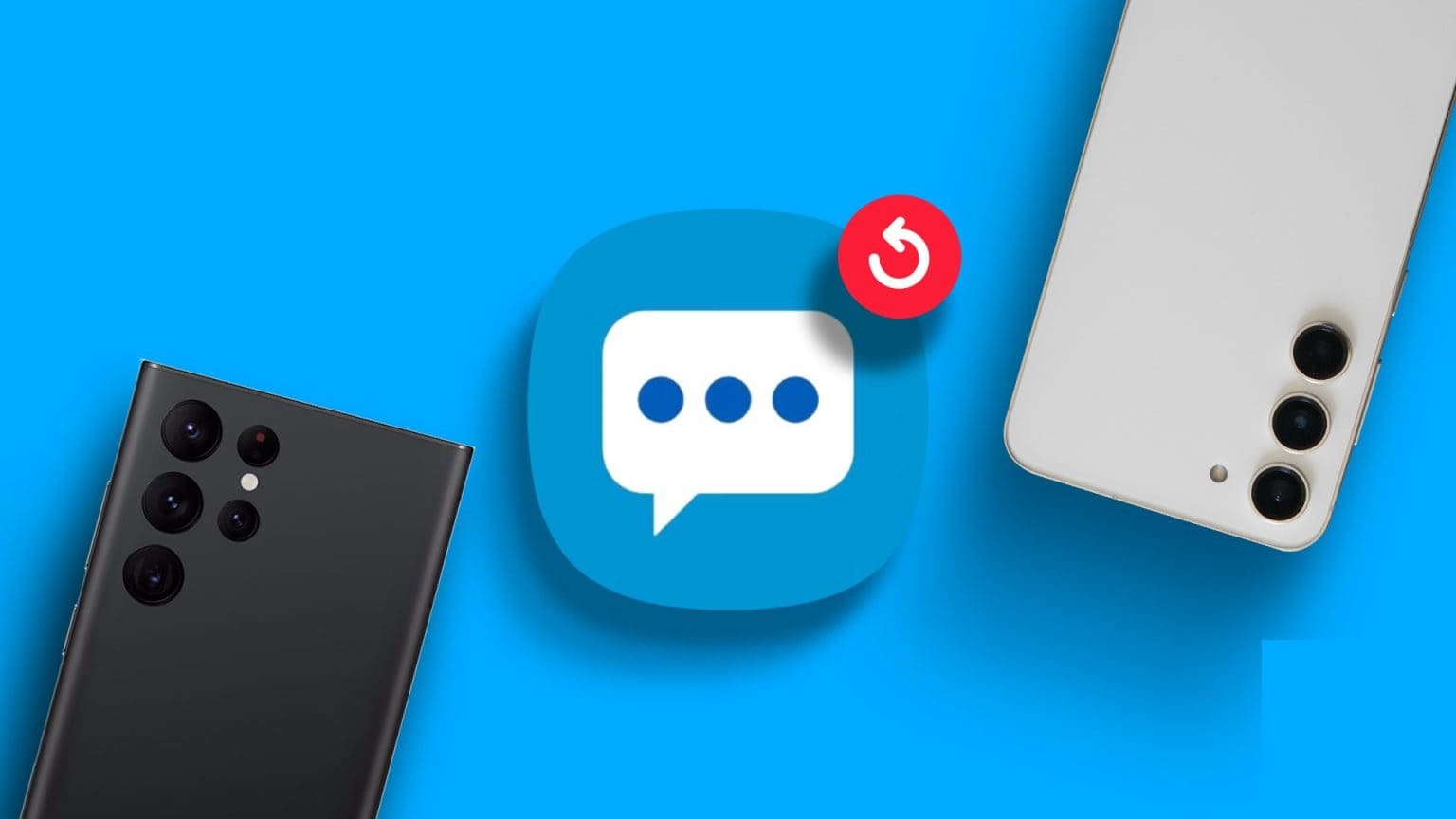
article interessant…Mais je ne trouve pas du tout drole de mettre des copies d’ecran avec un nom d’appareil “heil Hitler”.
Merci de rectifier rapidement car cela est passible d’amende!!!
Merci
pour Les juifs détestent cette salutation, détestent la mort